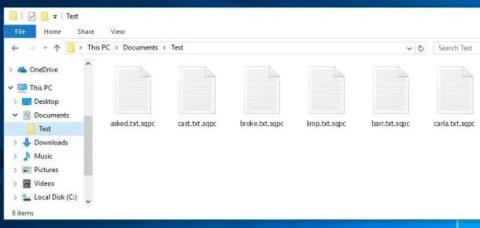Динамичната DNS услуга (DDNS) е решението, когато искате да получите достъп до рутера от интернет, но той има динамичен IP адрес . Можете да се регистрирате за услугата Dynamic DNS и да регистрирате име на хост за рутера. С настройката на динамичен DNS рутерът периодично ще актуализира текущия WAN IP адрес на сървъра към динамичния DNS сървър или, ако рутерът е в частна мрежа, той може да актуализира IP адреса на интернет шлюза към сървъра.
Рутерът позволява актуализации, когато:
- Активиран или рестартиран
- IP адресът на WAN интерфейса се променя
- Онлайн състоянието на WAN интерфейса е променено
- Функцията DDNS е активирана
- Активираните DDNS настройки се променят
- Интервалът за автоматично обновяване е изтекъл
Следващата статия ще ви покаже как да настроите динамичен DNS с предварително дефинирани доставчици на услуги и с дефинирани от потребителя API.
Настройте DDNS с предварително зададен доставчик на услуги
1. След като регистрирате акаунт и име на хост, отидете на Applications > Dynamic DNS , активирайте Dynamic DNS Setup и щракнете върху наличния индексен номер

Активиране на динамична DNS настройка
2. Настройте акаунт за динамичен DNS, както следва:
- Поставете отметка на Активиране на акаунт за динамичен DNS .
- Изберете WAN интерфейс като интерфейс, към който ще бъде нанесено името на домейна.
- Изберете доставчика на услуга за динамичен DNS, който използвате в Доставчик на услуга за динамичен DNS .
- Въведете името на домейна, който сте регистрирали в Име на домейн.
- Въведете потребителското име и паролата на услугата Dynamic DNS.
- Използвайте „WAN IP“ за определяне на реален WAN IP , ако WAN мрежата на рутера се свързва директно към интернет. Ако Vigor Router използва NAT нотация , вместо това използвайте "Internet IP" .
- Щракнете върху OK, за да запазите.

Настройте акаунт за динамичен DNS
3. След като щракнете върху OK , рутерът ще се опита да актуализира WAN IP към динамичен DNS сървър, можете да щракнете върху Преглед на регистрационния файл , за да проверите дали актуализацията е била успешна или не.

Щракнете върху Преглед на регистрационния файл, за да проверите дали актуализацията е била успешна или не
4. Сега интернет клиентите ще могат да намерят WAN IP адреса на рутера, когато заявяват името на домейна.

Интернет клиентите ще могат да намерят WAN IP адреса на рутера
Настройте DDNS с дефиниран от потребителя API
Ако вашият доставчик на услуги не е в списъка, можете да използвате API, като изберете „Defined от потребителя“ под Service Provider.

Можете да използвате API, като изберете „Defined от потребителя“ в Service Provider
След това въведете името на домейна на сървъра за актуализиране в Provider Host и въведете останалата част от URL адреса в Service API. Обикновено актуализациите се изпращат чрез HTTP или HTTP заявки, съдържащи следната информация: потребителско име, парола, име на хост и IP адрес. Актуализиран URL ще изглежда подобно на това:
http://updateddns.example.com/ddns/update?username=[user name]&password=[password]&hostname=[hostname]&myip=[IP]
Когато [потребителско име], [парола] и [име на хост] трябва да се заменят с потребителското име, паролата и името на хост, регистрирани при доставчика на услуги, [IP] трябва да се замени с WAN IP на рутера. За [IP] можете вместо това да въведете ###IP### , след което рутерът ще замени ###IP### с текущия IP интерфейс, когато изпраща HTTP заявки.

За [IP] можете да въведете ###IP###
Синтаксисът на URL адреса за актуализиране ще варира между доставчиците, моля, вижте ръководството за API за правилния синтаксис, който да използвате. Ето няколко примера.
Доставчик на услуги: ChangeIP.org

Доставчик на услуги: ChangeIP.org
Доставчик на услуги: 3322.net

Доставчик на услуги: 3322.net